Формула Excel: Получить N-й день недели в месяце по заданной дате

Как мы знаем, можно использовать формулу для получения дня недели по заданной дате в Excel, но большинство из вас не знает, что также существует формула, которая может получить N-й день недели на основе заданной даты.
Если вы хотите следовать за этим руководством, пожалуйста, скачайте пример электронной таблицы.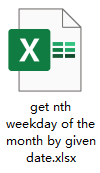
Общая формула:
| дата-ДЕНЬ(дата)+1+n*7-ДЕНЬНЕДЕЛИ(дата-ДЕНЬ(дата)+8-деньнед) |
Синтаксис и аргументы
| Дата: дата, на основе которой вы хотите найти N-й день недели. |
| N: Целое число, указывающее N-й день недели, который вы хотите найти на основе заданной даты. Например, если вы хотите найти второй конкретный день недели, используйте число 2 в формуле. |
| ДеньНед: Целое число от 1 до 7, обозначающее день недели, который вы хотите найти с учетом заданной даты. |
| ДеньНед; | День недели |
| 1 | Воскресенье |
| 2 | Понедельник |
| 3 | Вторник |
| 4 | Среда |
| 5 | Четверг |
| 6 | Пятница |
| 7 | Суббота |
Обратите внимание
Обычно аргумент N находится в диапазоне целых чисел от 1 до 4. Если вы хотите найти пятый конкретный день недели, предполагая, например, пятый вторник после 1/1/2021, то получится первый вторник следующего месяца, 2/2/2021.
Возвращаемое значение
Формула возвращает серийный номер, который нужно отформатировать как формат даты.
Как работает формула
Таблица B3:D5, столбец B3:B4 содержит даты, которые вы используете для поиска дня недели, C3:C5 содержит числа, указывающие конкретный день недели, который вы хотите получить, D3:D5 говорят вам, какой N-й день недели нужно найти. Пожалуйста, используйте формулу в ячейке F3, как указано ниже:
| =B3-ДЕНЬ(B3)+1+D3*7-ДЕНЬНЕДЕЛИ(B3-ДЕНЬ(B3)+8-C3) |
Нажмите Enter клавишу, чтобы получить первый результат серийного номера, затем перетащите маркер автозаполнения вниз до ячейки F5.
Затем, удерживая выделенные результаты, перейдите к Главная вкладке и выберите Короткая дата или Длинная дата из выпадающего списка Формат числа.
Объяснение
Функция ДЕНЬНЕДЕЛИ: возвращает целое число от 1 до 7, представляющее день недели для заданной даты в Excel.
Функция ДЕНЬ: получает день как число (от 1 до 31) из даты.
=B3-ДЕНЬ(B3)+1+D3*7-ДЕНЬНЕДЕЛИ(B3-ДЕНЬ(B3)+8-C3)
=B3-ДЕНЬ(B3)+1+D3*7-ДЕНЬНЕДЕЛИ(B3-3+8-1)
=B3-ДЕНЬ(B3)+1+D3*7-ДЕНЬНЕДЕЛИ(1/7/2021)
=B3-ДЕНЬ(B3)+1+D3*7-5
=1/3/2021-3+1+7-5
=1/3/2021
Связанные формулы
- Найти следующую дату в списке расписания
Предположим, у вас есть таблица с двумя столбцами в Excel, один содержит содержание расписания, другой — даты расписания, теперь вы хотите найти следующую дату в расписании на основе сегодняшнего дня... - Найти самую раннюю и самую позднюю дату для каждой группы
В этом руководстве представлены формулы для нахождения самой ранней и самой поздней даты для каждой группы в Excel. - Подсчет дней между двумя датами
Подсчитать количество дней, месяцев или лет между двумя заданными датами будет легко в Excel после прочтения этого руководства. - Создание еженедельного диапазона дат
В этом руководстве представлена формула для быстрого получения еженедельного диапазона дат в Excel.
Связанные функции
- Функция Excel НОМНЕДЕЛИ
Возвращает номер недели для заданной даты в году - Функция Excel РАБДЕНЬ
Добавляет рабочие дни к заданной начальной дате и возвращает рабочий день - Функция Excel ДЕНЬНЕДЕЛИ
Получить день недели как число (от 1 до 7) из даты - Функция Excel ДЕНЬ
Функция ДЕНЬ получает день как число (от 1 до 31) из даты - Функция Excel СЕЙЧАС
Получить текущее время и дату
Лучшие инструменты для повышения производительности Office
Kutools для Excel - Помогает вам выделиться из толпы
| 🤖 | KUTOOLS AI Помощник: Революционизируйте анализ данных на основе: Интеллектуальное выполнение | Генерация кода | Создание пользовательских формул | Анализ данных и создание диаграмм | Вызов функций Kutools… |
| Популярные функции: Поиск, Выделение или Отметка дубликатов | Удалить пустые строки | Объединить столбцы или ячейки без потери данных | Округлить без формулы ... | |
| Супер VLookup: Множественные критерии | Множественные значения | На нескольких листах | Распознавание нечетких соответствий... | |
| Расширенный раскрывающийся список: Простой раскрывающийся список | Зависимый раскрывающийся список | Раскрывающийся список с множественным выбором... | |
| Управление столбцами: Добавить определенное количество столбцов | Переместить столбцы | Переключить статус видимости скрытых столбцов | Сравнить столбцы для выбора одинаковых и разных ячеек ... | |
| Основные функции: Сетка фокусировки | Дизайн листа | Улучшенная строка формул | Управление книгами и листами | Библиотека автотекста (Авто текст) | Выбор даты | Объединить данные | Шифрование/Расшифровка ячеек | Отправка писем по списку | Супер фильтр | Специальный фильтр (фильтр жирного/курсивного/зачеркнутого текста...) ... | |
| Топ-15 наборов инструментов: 12 инструментов для работы с текстом (Добавить текст, Удалить определенные символы ...) | 50+ типов диаграмм (Диаграмма Ганта ...) | 40+ практических формул (Расчет возраста на основе даты рождения ...) | 19 инструментов вставки (Вставить QR-код, Вставить изображение по пути ...) | 12 инструментов преобразования (Преобразовать в слова, Конвертация валюты ...) | 7 инструментов объединения и разделения (Расширенное объединение строк, Разделить ячейки Excel ...) | ... и многое другое |
Kutools для Excel имеет более 300 функций, гарантируя, что то, что вам нужно, находится всего в одном клике...
Office Tab - Включите работу с вкладками в Microsoft Office (включая Excel)
- Один щелчок, чтобы переключаться между десятками открытых документов!
- Сократите сотни кликов мышью каждый день, попрощайтесь с болью в руке от мыши.
- Повышает вашу продуктивность на 50% при просмотре и редактировании нескольких документов.
- Добавляет эффективные вкладки в Office (включая Excel), как в Chrome, Edge и Firefox.